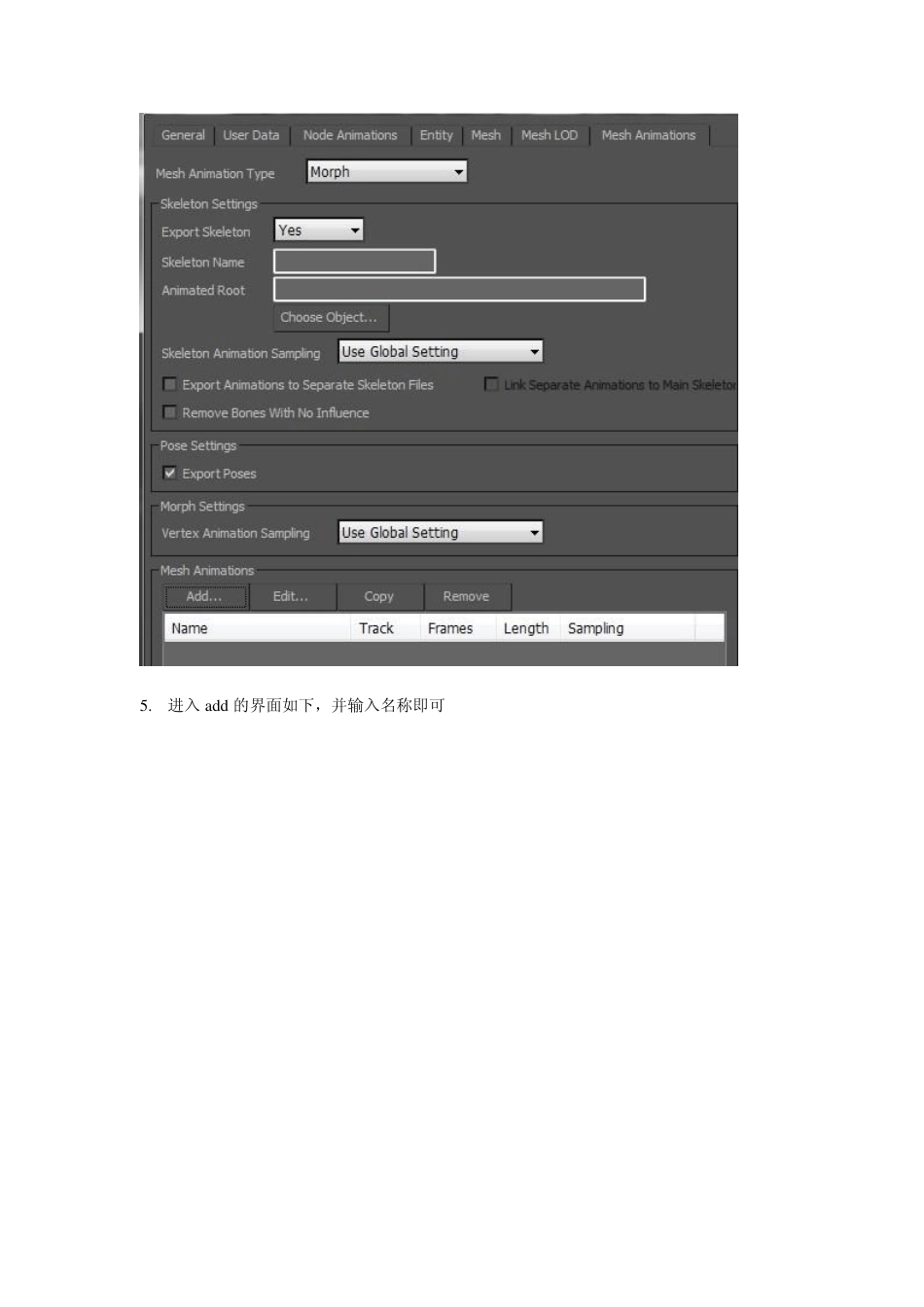1. 安装好插件,这个我不多说了,安装后会见到菜单栏有个Ogremax的。 2. 随便制作一个物体。 3. 选中物体,点击 Ogremax 选项中的object setting ,点击 Mesh,并输入 Mesh name,其余不用操作。 4. 看着上面会有一个Mesh Animations ,点击后进入界面,左下方有个Add,点击就是了。 5. 进入add 的界面如下,并输入名称即可 6. 一直点击 OK 就是了………… 7. 接下来就是选择 OrgeMax 的 sense setting………. 8. 进入后上面有Material 的选择,见到Material Naming 吧,填上2 个名字就是了。 9. 上面的图有个 Copy Bitmaps to Ex port Directory 记得勾上 10. 全部点击OK 即可……. 11. 接下来按下图,Ex port Sense 1 2 . 在弹出的窗口给个保存地方和名字就可以了 13.因为没加贴图,会导出这3 个文件的,如果有贴图的,图片也会导出来的 13. 用查看器查看,点击Run 就是了,进入一个界面,打开 boxes.scence 即可查看 14. 如果查看器用不了,可以去3dmax 的安装目录里找这个程序。打开后进入界面,将boxes.scence 拉进窗口就是了 15.最终结果,控制方法:请先按鼠标右键,再按键 上—W,下—S,左—A,右—D 16.以上就是教程了,如果不明可以问我 PS:个人感觉教程应该比较直接了,看不明的我也……—.—!